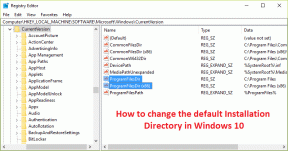Outlook에서 열리지 않는 이미지를 수정하는 상위 5가지 방법
잡집 / / January 01, 2022
이메일 추적은 광고 업계에서 매우 일반적입니다. 마케팅 이메일을 열면 많은 정보가 광고주에게 전달됩니다. 이러한 추적 픽셀은 대부분 이미지에 포함됩니다. Outlook과 같은 이메일 공급자는 이러한 이미지를 자동으로 차단합니다. 이 과정에서 정상적인 첨부 사진에 액세스하는 데 문제가 있을 수 있습니다. Outlook에서 열리지 않는 이미지를 수정하는 방법은 다음과 같습니다.

이 문제는 Outlook Windows 앱에서 가장 일반적입니다. 이메일을 열면 깨진 이미지 미리보기만 표시됩니다. PC를 보호하기 위해 실행되지만 신뢰할 수 있는 출처의 이미지를 차단하는 것은 의미가 없습니다. 문제를 해결해 보겠습니다.
가이딩 테크에서도
1. 아웃룩 윈도우 앱
에서 이미지를 여는 방법에는 두 가지가 있습니다. 아웃룩 윈도우 앱. 첫째, 이메일용 이미지를 개별적으로 다운로드하거나 Outlook 설정에서 조정하여 모든 이메일용 이미지를 자동으로 다운로드할 수 있습니다.
특정 이메일에 대한 이미지 다운로드
개인 정보를 보호하기 위해 Outlook은 모든 전자 메일에서 이미지 미리 보기 다운로드를 차단합니다. 발신자를 신뢰하는 경우 해당 특정 이메일에 대한 이미지를 다운로드할 수 있는 옵션이 있습니다.
1 단계: 이미지를 보고 싶은 이메일을 엽니다.
2 단계: '사진을 다운로드하려면 여기를 클릭하세요' 옵션을 찾습니다. 그것을 클릭하면 Outlook이 해당 특정 이메일에 대한 사진을 다운로드합니다.

Outlook 설정에서 변경
Windows용 Outlook은 앱에서 이미지 다운로드를 활성화하는 보안 센터의 옵션을 제공합니다. Outlook 설정에서 몇 가지를 변경합니다.
1 단계: Windows에서 Outlook을 엽니다.
2 단계: 상단의 파일을 클릭하고 옵션으로 이동합니다.

3단계: 보안 센터 설정을 선택합니다.

4단계: 왼쪽 사이드바에서 자동 다운로드를 선택합니다.
5단계: '표준 HTML 이메일 메시지 또는 RSS 항목의 사진을 자동으로 다운로드하지 않음'을 선택 취소합니다.

6단계: '암호화되거나 서명된 HTML 이메일 메시지에서 사진을 다운로드하지 않음'을 선택 취소할 수도 있습니다.
하단에서 확인을 누르면 Outlook이 이미지 다운로드 및 표시를 시작합니다. Outlook 앱에서 이미지가 표시되기 시작하면 다운로드하려는 이미지를 마우스 오른쪽 버튼으로 클릭하고 그림으로 저장을 선택합니다.
앱이 먼저 이미지를 다운로드하여 오른쪽에 실시간 미리보기를 표시하므로 Outlook이 이메일을 로드하는 데 오랜 시간이 걸리는 것을 볼 수 있습니다.
가이딩 테크에서도
2. Mac용 Outlook 앱
Mac용 Outlook 앱은 인터넷에서 이미지를 다운로드하거나 자동으로 차단하는 옵션을 제공합니다. 환경 설정 메뉴에서 설정 변경을 조정할 수 있습니다.
1 단계: Mac에서 Outlook을 엽니다.
2 단계: 메뉴 표시줄에서 Outlook을 클릭합니다.
3단계: 환경 설정으로 이동합니다.

4단계: 이메일 메뉴에서 읽기를 선택합니다.

5단계: 인터넷 메뉴에서 '자동으로 사진 다운로드'까지 아래로 스크롤합니다.

6단계: '모든 메시지에서' 옵션을 선택하고 메뉴를 닫습니다.
Outlook은 오른쪽에서 이미지 미리보기를 다운로드하여 표시합니다.
3. 아웃룩 웹
이미지가 열리지 않는 경우 Outlook 웹의 문제, 메시지 목록에 첨부 파일을 표시하는 옵션이 있습니다. 사용 방법은 다음과 같습니다.
1 단계: 웹용 Outlook을 방문하고 Microsoft 계정 세부 정보를 사용하여 로그인합니다.
2 단계: 상단의 톱니바퀴 설정을 클릭하고 Outlook 설정을 엽니다.

3단계: 메일을 선택하고 레이아웃 설정을 엽니다.
4단계: 아래로 스크롤하여 인라인 미리보기 메뉴에서 '메시지 목록에 첨부 파일 표시' 옵션을 선택합니다.

메뉴를 닫으면 Outlook에서 더 이상 앱의 이미지를 차단하지 않습니다.
4. 이메일 전달 시도
이 트릭은 많은 사람들이 앱에서 Outlook 이미지를 복원하는 데 효과가 있었습니다. 노력하다 이메일 전달, Outlook은 전달된 이메일에 누락된 이미지를 표시합니다.
이 트릭을 시도하고 Outlook에서 차단된 이미지를 볼 수 있는지 확인하십시오.
가이딩 테크에서도
5. 타사 바이러스 백신 앱 비활성화
일부 타사 바이러스 백신 앱은 때때로 너무 공격적일 수 있습니다. 컴퓨터의 Outlook에서 이미지를 차단하는 이유일 수 있습니다.
Windows에서 타사 바이러스 백신 앱을 일시적으로 비활성화할 수 있습니다. 기본 Windows 보안은 대다수가 웹에서 맬웨어 및 가짜 파일을 차단하기에 충분합니다.
Outlook에서 이미지 로드 시작
인터넷 연결도 확인하는 것을 잊지 마십시오. 때때로 우리는 컴퓨터의 정상적인 문제를 해결하기 위한 이러한 기본 트릭을 놓칩니다. 인터넷에 연결되어 있는지 확인하고 위의 단계를 적용하여 Outlook에서 이미지 열기를 시작하세요.